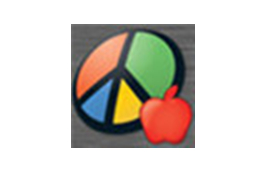
系统辅助 占存:6.82MB 时间:2022-07-20
软件介绍: MacDrive可以在Windows 下访问 Mac OS X 分区的驱动程序,非常稳定好用——黑苹果专用(白苹果当然...
借助MacDrive这款软件能让PC机读取Mac磁盘格式哦。那么MacDrive是如何读取苹果Mac格式的硬盘的呢?接下来请看下文的操作方法介绍。
首先打开MacDrive安装包,选择Repair ,选择Next,问是否安装,选择Install
开始安装页面,等一小会

提示安装完成,直接点Finish
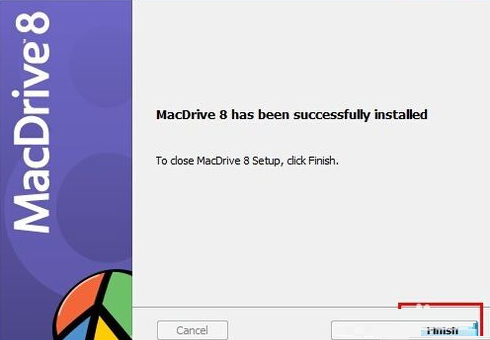
提示电脑要不要重启,选择NO,因为还要注册。
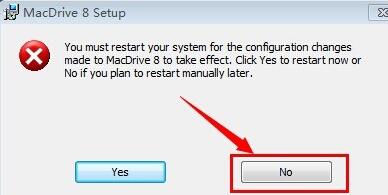
这时再打开刚才安装好的MacDrive

这时它会提示我们软件注册,勾选我有注册码,点下一步
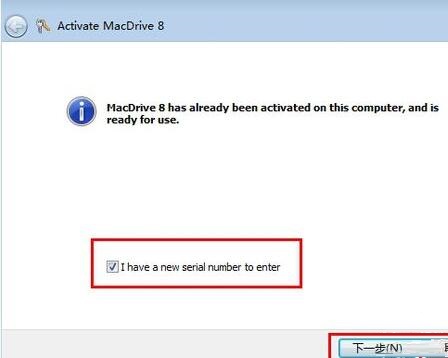
在安装包中打开注册机,
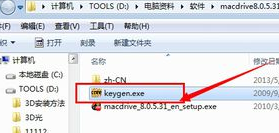
打开后点GENERATE,它会在serial中出现一串数字,复制它
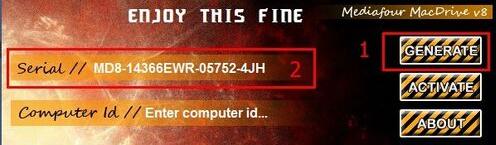
粘贴到Serial number 里,点Show other activation options ,再点下一步
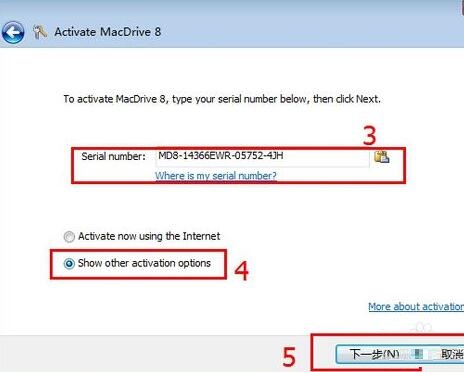
这儿要选 I dont have any Internet access,再点下一步
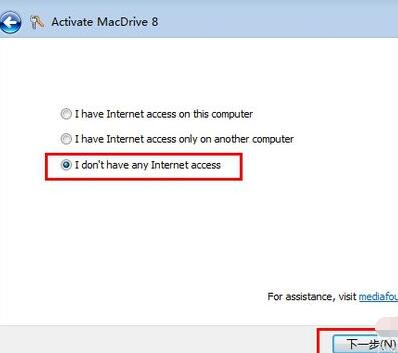
这时要复制Computer ID 里的数字,粘贴到注册机里的Computer ID里面,点ACTIVATE ,Act code 出现的注册码复制粘贴到刚才的Activation code里面,点下一步就行
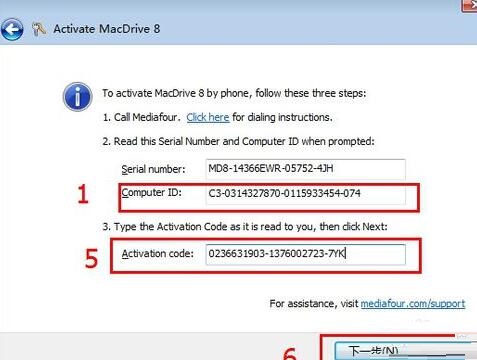
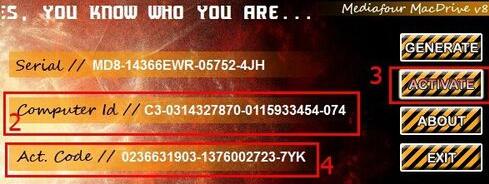
到这就以经全总完成了。
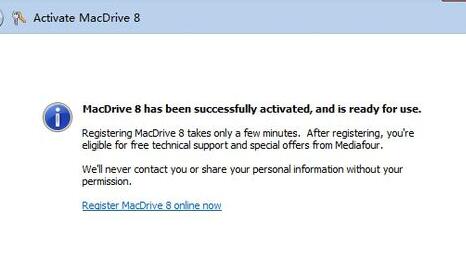
上面就是小编为大家带来的MacDrive读取苹果Mac格式的硬盘的详细步骤,一起来学习学习吧。相信是可以帮助到一些新用户的。